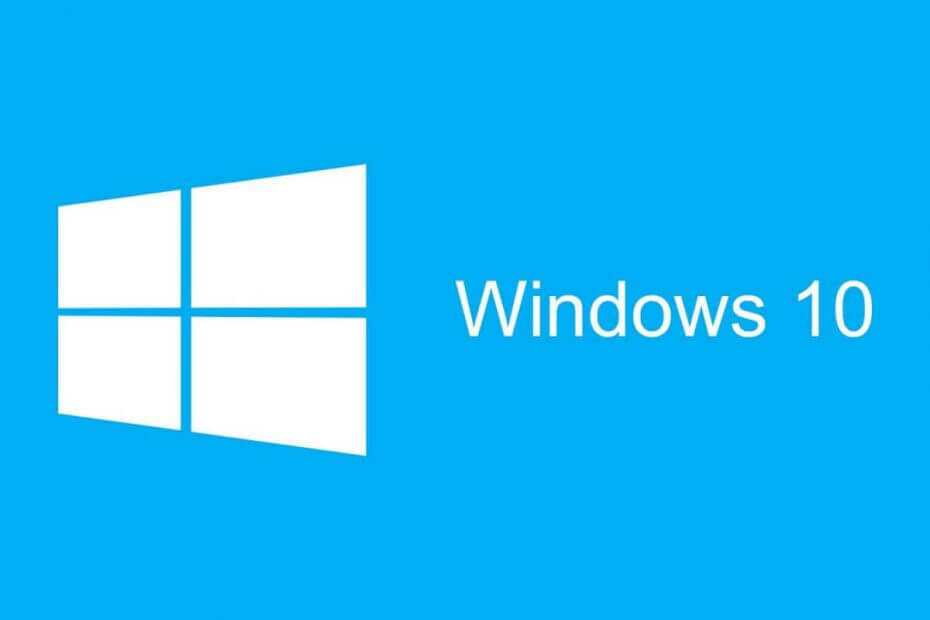Minge Kindle'i allalaadimisrakenduse veebilehele ja järgige meie juhiseid
- Kindle'i rakendus arvutile on suurepärane viis e-raamatute lugemiseks Windowsis.
- Tavaliselt värskendatakse rakendust automaatselt, kuid mõnikord ilmneb probleem, mis seda takistab.
- See juhend näitab teile, kuidas Kindle'i rakendust arvutis käsitsi värskendada.

XINSTALLIMINE Klõpsates ALLALAADIMISE FAILIL
- Laadige alla Fortect ja installige see arvutis.
- Käivitage tööriista skannimisprotsess rikutud failide otsimiseks, mis on teie probleemi allikaks.
- Paremklõpsake Alusta remonti et tööriist saaks käivitada fikseerimisalgoritmi.
- Fortecti on alla laadinud 0 lugejad sel kuul.
Arvutirakendus Amazon Kindle on suurepärane viis oma lemmikdigiraamatute lugemiseks. Teil on juurdepääs tohutule raamatukogule, mis sisaldab igat tüüpi žanre.
Ja nagu iga töölauarakenduse puhul, toimub ka tarkvaravärskendus aeg-ajalt, mis kipub juhtuma automaatselt. Kuid mõnikord ei laadita värskendust automaatselt alla ja peate seda käsitsi tegema.
See juhend näitab teile, kuidas värskendada Kindle'i rakendust nii Windows 10 kui ka Windows 11 puhul.
Kas Kindle PC jaoks pole enam saadaval?
Tegelikult on PC- ja Mac-arvutite jaoks saadaval Kindle'i rakendus. See küsimus viitab vana Kindle'i rakendus mis lõpetati 2016. aasta oktoobris.
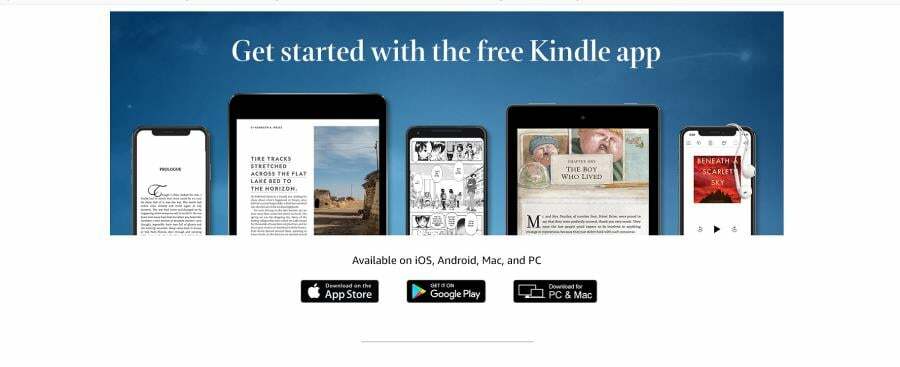
Amazon vabanes vanast rakendusest ja asendas selle praeguse versiooniga. Samuti on võimalik, et inimesed mõtlevad sellele Kindle opsüsteemis Windows 7. Selles konkreetses OS-is ei saa Kindle enam ametlikku tuge.
Selle asemel keskendub Amazon oma ressursid Kindle'i Windows 10 ja 11 versioonidele, mida selles juhendis käsitletakse. Protsess on mõlemas operatsioonisüsteemis sama, kuigi aknad võivad veidi erineda.
Kuidas Kindle'i rakendust Windowsis värskendada?
Enamasti värskendatakse arvutirakendust Kindle automaatselt. Kuid kui ilmnes mõni tõrge või soovite seda lihtsalt käsitsi teha, saate seda teha ametliku Kindle'i veebisaidi kaudu.
Peate veebisaidilt alla laadima uusima versiooni. See tagab, et teie Kindle'i rakendus on täiesti ohutu ja töötab viimaste värskendustega parimal võimalikul viisil.
1. Mine lehele Kindle'i rakenduse allalaadimise veebileht.
2. Klõpsake nuppu Laadige alla arvuti jaoks nuppu.
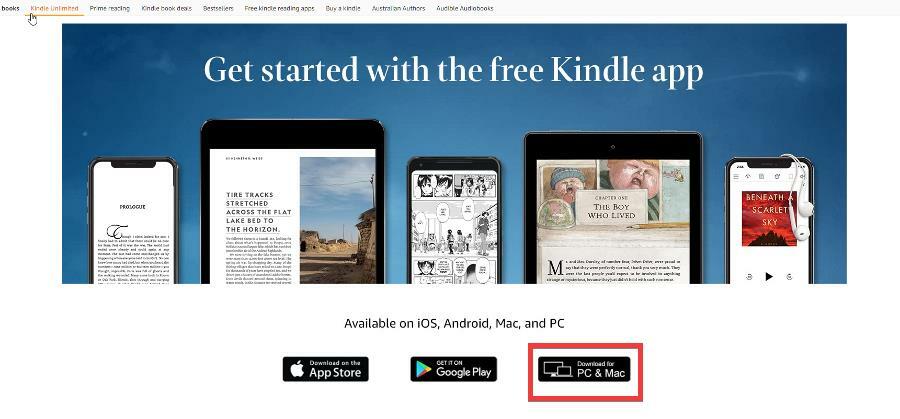
3. Salvestage allalaaditud fail ja minge oma arvutis selle asukohta.
4. Ekraani keskele ilmub väike aken. See ütleb teile, et see on seadistatud.
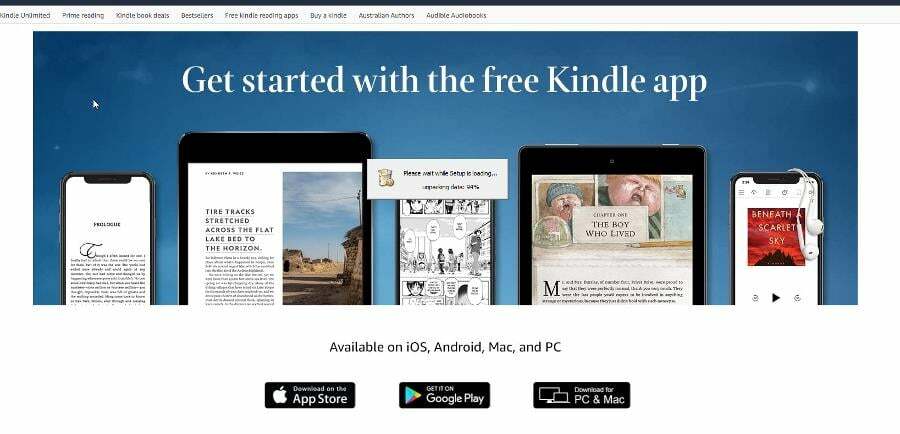
5. Värskendused installitakse. Kindle lõpetab a Mis on uut? aken, mis teavitab teid kõigist uutest funktsioonidest.

- 3 lihtsat meetodit Kindle'i e-raamatute teisendamiseks ePub-vormingusse
- Kindle'i raamatut ei laadita alla? 5 viisi selle parandamiseks
- Kas Windows 11 ei tunne Kindle'i ära? Rakendage need parandused
Kas saate lugeda Kindle'i raamatuid arvutis ilma rakenduseta?
Jah, saate Kindle Cloud Readeriga raamatuid lugeda. See on sisuliselt Kindle'i brauseri versioon. Niikaua kui teil on uusim veebibrauser, saate teenust tasuta kasutada.
Kõik, mida pead tegema, on minna aadressile Kindle'i pilvelugeja logige sisse oma Amazoni kontoga ja oletegi lugemiseks valmis.
Kui teil on ülaltoodud protsessi kohta küsimusi, jätke allpool kommentaar. Samuti ärge kõhelge kommenteerimast juhendeid, mida soovite näha, või teavet mis tahes muu rakenduse kohta mis tahes platvormil.
Kas teil on endiselt probleeme?
SPONSEERITUD
Kui ülaltoodud soovitused ei ole teie probleemi lahendanud, võib teie arvutis esineda tõsisemaid Windowsi probleeme. Soovitame valida kõik-ühes lahenduse nagu Fortect probleemide tõhusaks lahendamiseks. Pärast installimist klõpsake lihtsalt nuppu Vaata ja paranda nuppu ja seejärel vajutage Alusta remonti.